Yeni bir Goodreads Kullanım Klavuzu yazısıyla daha karşınızdayım. Bu yazımda size nasıl "Raf" yapılır; düzenlenir ve yorum yazarken kullanabileceğiniz ekstraları göstereceğim. Raf düzenimizle başlayalım!
& RAF SİSTEMİ &
Öncelikle üst kısımdan "My Books"a basarak kitaplarımızın olduğu bölüme bir geçiş yapalım.
&&&
Solda gördüğünüz yer raflarınızın sergilendiği/sergileneceği bölümdür. Aynı zamanda ana sayfada da görünmektedir. Resimdekiler kendi raflarım. Ben kitapları okuduğum yıllara, türlerine, alt türlerine, içerisindeki konulara kadar bölmeyi seviyorum. Bu bana birine öneri yaparken çok yararlı da oluyor. Siz istediğiniz kadar uzatabilir veya kısa tutabilirsiniz. Bu konuda kesinlikle sınır yok.
&&&
Raf eklemek istiyorsak listenin sonunda "Add Shelf" yazan yeri bulmamız lazım. Tıklayınca karşınıza resimdeki gibi boş bir bölme çıkıyor. Buraya rafınızın ismini yazıyor ve "Add"e tıkladığınızda rafınız kullanıma hazır!
&&&
Gelelim raflarımızı düzenlemeye. Bu bölüme deminki bulunduğunuz bölmenin başına geçip, rafların en üstündeki "Edit" yazan yere tıklayarak geliyorsunuz. Silmek istediğiniz raflar varsa karşısındaki "X" işaretlere basmanız yeterlidir. Yalnız dolu bir rafı silince geri dönmeyeceğini bilin diye bir uyarayım.
Rafları kendi bölümlerine ayırabileceğiniz üç şekil var.
1. Exclusive : Rafınızda bunu işaretlerseniz "Okudum, Okuyacağım, Okumaktayım" bölümüyle aynı yere girecektir. Kitabı kütüphanenize eklemenize yarayan ana raflar arasında olacaktır. Yani bu bölüme tür rafları sokmamanız mantıklı olacaktır. Örneğin ben bu bölüme beklediğim kitaplar, okumayı belki düşündüklerim, son bir şans verdiklerim, bitiremediklerim tipi raflar ekledim.
2. Sticky: Bu bölüme eklenenler ise Exclusive'dan sonra gözükür. Diğer raflardan öne çıkar. Ben bu bölüme kitap türleri için oluşturduğum rafları ve okuduğum yılların raflarını koymayı tercih ediyorum.
3. Feature: Bu bölümü işaretlediğiniz bir raf profilinizde gözükecektir. Siz özellikle bir şey seçmezseniz otomatik olarak beş verdiğiniz, yani favori kitaplarınız sergilenir. Örneğin şöyle;
&&&
Kitap eklerken de raflarınız bu şekilde sıralanmış oluyor.
&&&
&&&
Bir çok yerden kitaplarınızı koyduğunuz rafları değiştirebilirsiniz. Eğer çok kitabınız ve rafınız varsa uğraştırıcı oluyor ama inanın bu eziyete bitince kesinlikle değiyor.
&&&
&&&
Ayrıca bir kitabı kütüphanenizden çıkarmak istiyorsanız yorum bölümünün aşağısındaki "delete review" kısmından veyahut "My Books"u seçerek girdiğiniz kütüphanenizde her kitabın en sonunda bir çarpı işareti bulunmaktadır.
& Yorum Sistemi &
Yorum sisteminde işimiz maalesef ki kodlara kalıyor. Resimdeki yerden "Some HTML is ok" kısmını seçerek gördüğünüz metni ortaya çıkarabilirsiniz. Ama ne, nedir? diyenler için buyrun;
Yazınızın altına link gizlemek istiyorsanız bu kodu uygulamanız gerekli. | <a href="BURAYA LİNKİNİZ">BU BÖLÜME İSE LİNKİ GİZLEYECEĞİNİZ YAZI GELECEK</a>
Yorumunuzda bir kitaptan mı bahsetmek istiyorsunuz? Sağdaki add book/ author işinizi görecektir. Veyahut [book:BURAYA KİTABIN İSMİ], [Author: BURAYA YAZARIN İSMİ] şeklinde kitabı yorumunuza etiketleyebilirsiniz.
Goodreads'i kullanınca fark edeceksiniz ki arkadaşlarınız durum güncellemelerinde veyahut yorumlarında resim kullanıyor. Bunu şu kodla yapabilirsiniz; <img src="BU KISMA RESMİNİZİN LİNKİ" width="40" height="100" alt="description"/> Burada dikkat etmeniz gereken width ve height. Bunu resmi aldığınız sitedeki resme sağ tıklayıp resim bilgileri bölümünden öğrenebilirsiniz. Genellikle "40*100" değerler bu şemada gösterilir. Gördüğünüz değeri aynen aktarınız. Dikkat etmeniz gereken bir unsur ise genişlik yani Width'in 400'den, yüksekliğin ise 1000'den fazla olmaması.
Yazıyı Şekillendirme
Yazınızı kalın yazmak istiyorsanız; <b> BURAYA YAZINIZ </b>
Yazınızı eğik yazmak istiyorsanız; <i> BURAYA YAZINIZ </i>
Yazınızın altını çizmek istiyorsanız; <u> BURAYA YAZINIZ </u>
Yazınızın üstünü çizmek istiyorsanız; <s> BURAYA YAZINIZ </s>
Yazınızda alıntı yapmak istiyorsanız; <blockquote> BURAYA YAZINIZ </blockquote>
Yazınızda spoiler vermek istiyorsanız; <spoiler> BURAYA YAZINIZ </spoiler> Bunu uyguladığınız yazı isteğe bağlı açılarak görüntülenecektir.
Birden fazla kodu yorumunuzda uygulayabilirsiniz. Örneğin; <b><i><u>BURAYA YAZINIZ </b></i></u> Koda hangi sırayla başladıysanız öyle bitirmek durumundasınız. Kodlarda bilmeniz gereken bir unsur var. Eğer belirli bir bölmeye uygulayacağınız formatsa bu - kalınlaştırma, eğikleştirme vb. - mutlaka uygulayacağınız yerin bitimine kodun kapanışını "</ >" yazınız. Aksi halde tüm yazıya uygulamak istiyorsanız kapanışını yazmak zorunda değilsiniz.
ÖNEMLİ NOT: Lütfen yazılarla belirttiğim yerler dışında kodlarla oynamayınız. En ufak bir detayına kadar. Aksi halde kod doğru çalışmayabilir veyahut hiç çalışmayabilir.
Bu da kodlara bir örnektir. Yanlış anlaşılmasın, normalde ortadaki boşluğa resim gelecekti ama ben herhangi bir link belirtmediğinden böyle gözükmüştür. Aynı şey kitap ve yazar ekleme konusunda da geçerlidir.
&&&
Umarım bu yazımdan bir şeyler anlayabilmişsinizdir. :) Bir yenisinde daha görüşmek üzere!
Hanife Albayrak


















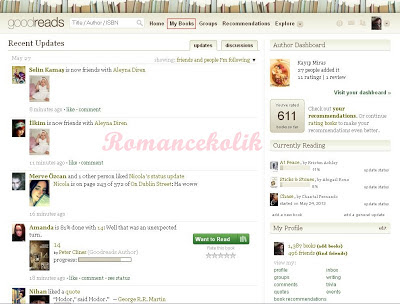






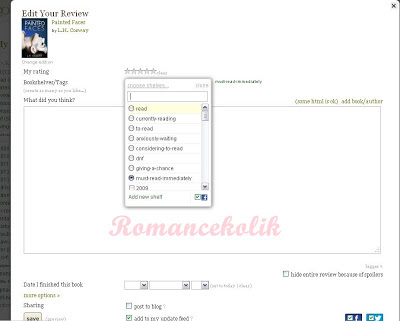
























0 yorum:
Yorum Gönder